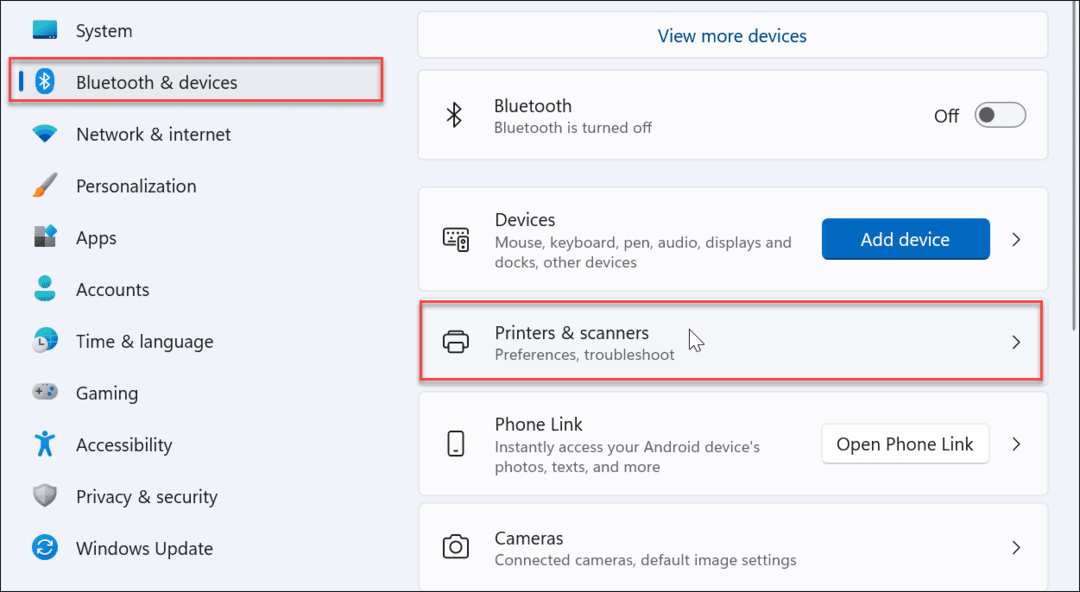Kaip pakeisti atsisiuntimo vietą „Safari“ sistemoje „Mac“ ir „iOS“
Produktyvumas Obuolys "Safari" / / December 14, 2020
Paskutinį kartą atnaujinta
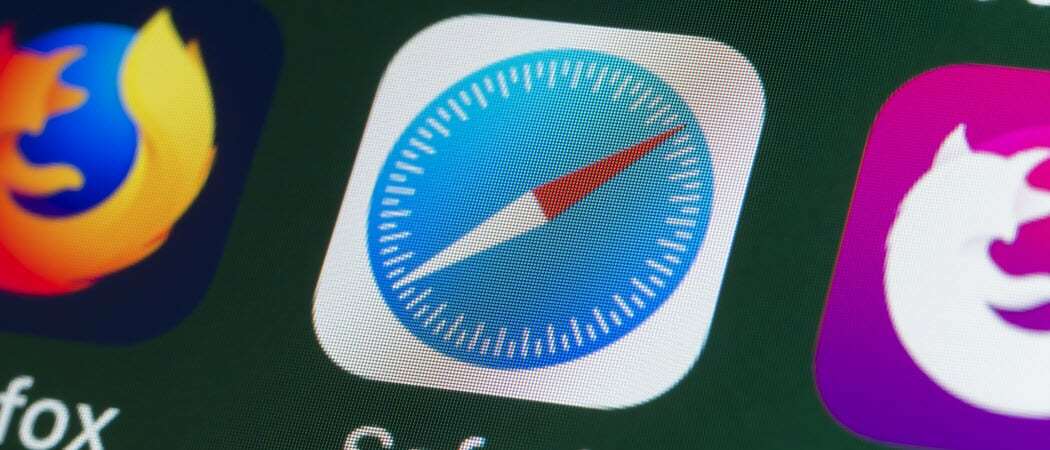
Jei norite pakeisti atsisiuntimo vietą „Safari“ sistemoje „iOS“ arba „Mac“, kad failus būtų lengviau rasti, tai užtruks tik minutę. Štai kaip.
Kai naudojate „Safari“ „Mac“, „iPhone“ ir „iPad“, failai ir vaizdai, kuriuos atsisiunčiate iš tinklalapių, pagal numatytuosius nustatymus eina į tam tikrą atsisiuntimų aplanką. Bet jei norite, kad jie eitų kitur, galite tai pakeisti.
Mes parodėme, kaip pakeisti vietą atsisiuntimai tokiose naršyklėse kaip „Firefox“, „Chrome“ir „Microsoft Edge“. Taigi, čia paaiškinsime, kaip pakeisti atsisiuntimo vietą „Safari“ sistemoje „Mac“ ir „iOS“.
Pakeiskite „Mac“ „Safari“ atsisiuntimo vietą
Jei nemėgstate naudotis „Mac“ skirtų „Safari“ aplanku „Atsisiuntimai“, galite jį pakeisti vos keliais paspaudimais.
- Atviras „Safari“ „Mac“ ir spustelėkite „Safari“ > Nuostatos iš meniu juostos.
- Spustelėkite Generolas skirtuką.
- Šalia Failo atsisiuntimo vietaspustelėkite išskleidžiamąjį laukelį.
- Pasirinkite Kitanorėdami naršyti ir pasirinkti tam tikrą aplanką. Jei norėtumėte kiekvieną kartą pasirinkti kitą, pasirinkite Paprašykite kiekvieno atsisiuntimo kuris leidžia nurodyti aplanką atsisiuntimo metu.
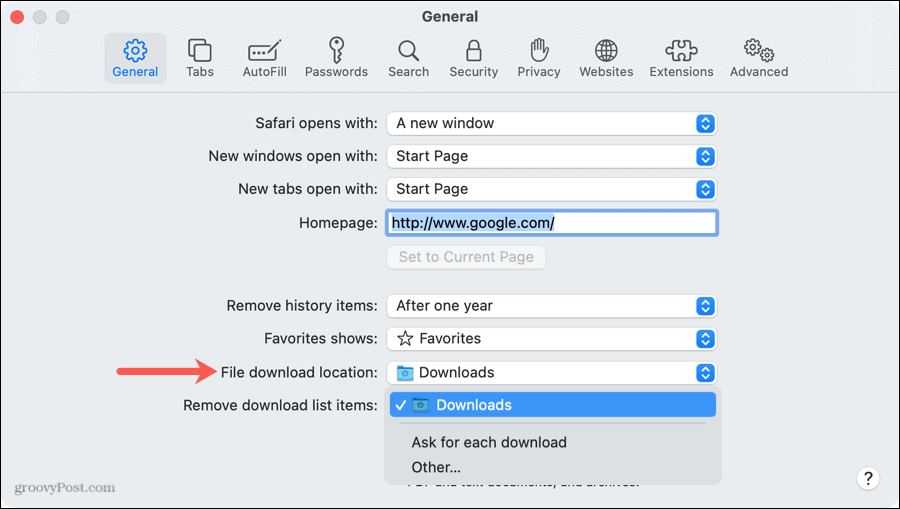
Tada galite uždaryti „Safari“ nuostatas.
Atminkite, kad galite greitai pasiekti atsisiųstus failus spustelėdami Rodyti atsisiuntimus mygtuką „Safari“ įrankių juostoje arba Vaizdas > Rodyti atsisiuntimus iš meniu juostos. Pasirinkite failą, kad jį atidarytumėte, arba spustelėkite didinamąjį stiklą, kad jį peržiūrėtumėte aplanke.
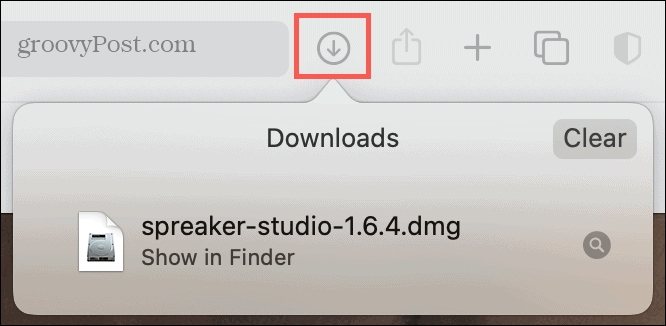
Pakeiskite „iPhone“ ir „iPad“ „Safari“ atsisiuntimo vietą
„IPhone“ ir „iPad“ įrenginiuose atsisiųsti failai eina tiesiai į „Failų“ programą aplanke „Atsisiuntimai“. Nors tinka vieniems, kitiems tai nėra lengviausia vieta. Štai kaip pakeisti atsisiuntimų „Safari“ sistemoje „iOS“.
- Atviras Nustatymai ir pasirinkite „Safari“.
- Pagal Generolas, palieskite Atsisiuntimai.
- Pasirinkite „iCloud Drive“ (Atsisiuntimai), „My iPhone“ (Atsisiuntimai) arba Kita priklausomai nuo norimo naudoti aplanko vietos. Taip pat viršuje galite paliesti piktogramą Pridėti aplanką, kad sukurtumėte naują.
- Pasirinkite aplanką ir palieskite padaryta.
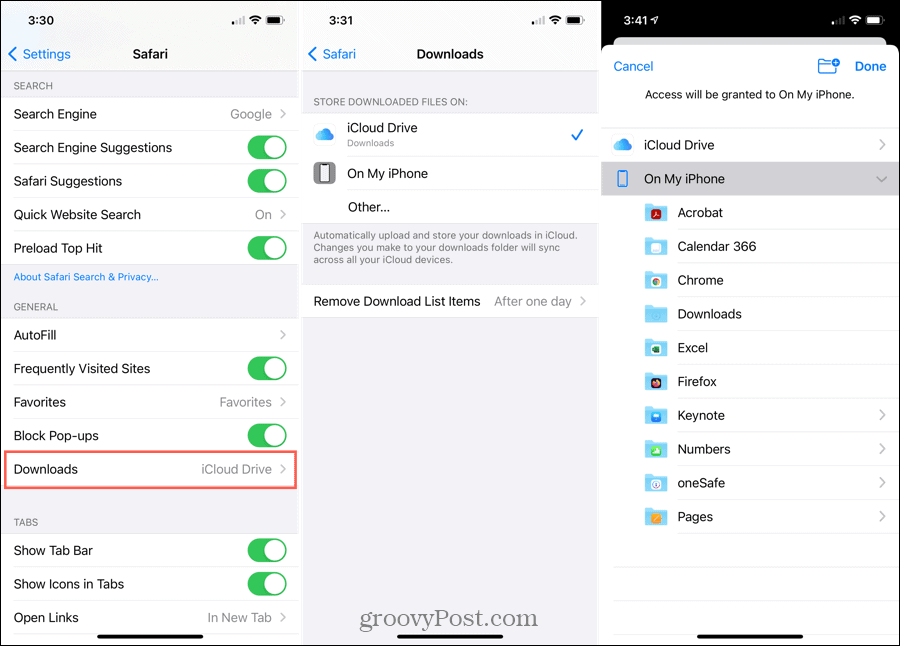
Norėdami išeiti iš ekranų, naudokite rodykles viršutiniame kairiajame kampe arba tiesiog uždarykite nustatymus.
Panašiai kaip „Mac“, atsisiųsdami failą galite jį pasiekti iškart paliesdami Rodyti atsisiuntimus mygtuką „Safari“ įrankių juostoje. Palieskite failą, kad atidarytumėte, arba didinamąjį stiklą, kad pamatytumėte jį aplanke.
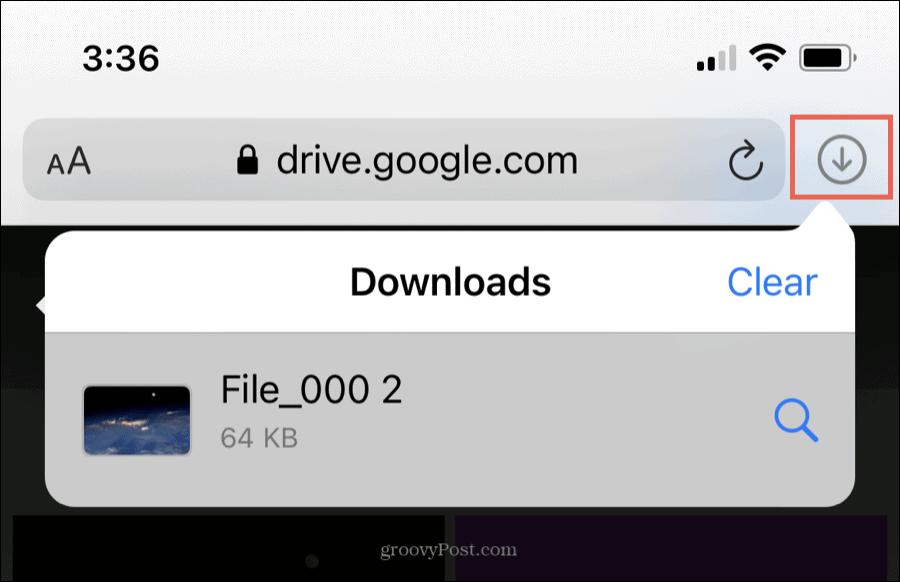
Nustatykite „Safari“ atsisiuntimų aplanką, kuris jums tinka
Nesvarbu, ar atsisiuntėte daugybę failų iš interneto, ar tik kelis, svarbu pastatyti juos patogioje vietoje. Taigi, skirkite šiek tiek laiko ir pasirinkite „Safari“ atsisiuntimo vietą, kuri jums tinka.
Norėdami sužinoti daugiau apie „Safari“ naudojimą, pažvelkite į naujos „Safari“ funkcijos „MacOS Big Sur“ ar kaip pažymėkite visus atidarytus skirtukus „iPhone“ esančiame „Safari“.
Kainų suderinimas parduotuvėje: kaip gauti kainas internetu, naudojant patogumą iš plytų ir skiedinio
Pirkimas parduotuvėje nereiškia, kad turite mokėti didesnes kainas. Dėl kainų atitikimo garantijų galite gauti internetines nuolaidas naudodami skiedinį ...
Kaip padovanoti „Disney Plus“ prenumeratą naudojant skaitmeninę dovanų kortelę
Jei mėgavotės „Disney Plus“ ir norite juo pasidalinti su kitais, štai kaip nusipirkti „Disney + Dovanų“ prenumeratą ...
„Dokumentų„ Google “dokumentuose, skaičiuoklėse ir skaidrėse bendrinimo vadovas
Galite lengvai bendradarbiauti su „Google“ internetinėmis programomis. Čia yra jūsų bendrinimo „Google“ dokumentuose, Skaičiuoklėse ir Skaidrėse vadovas, turintis leidimus ...